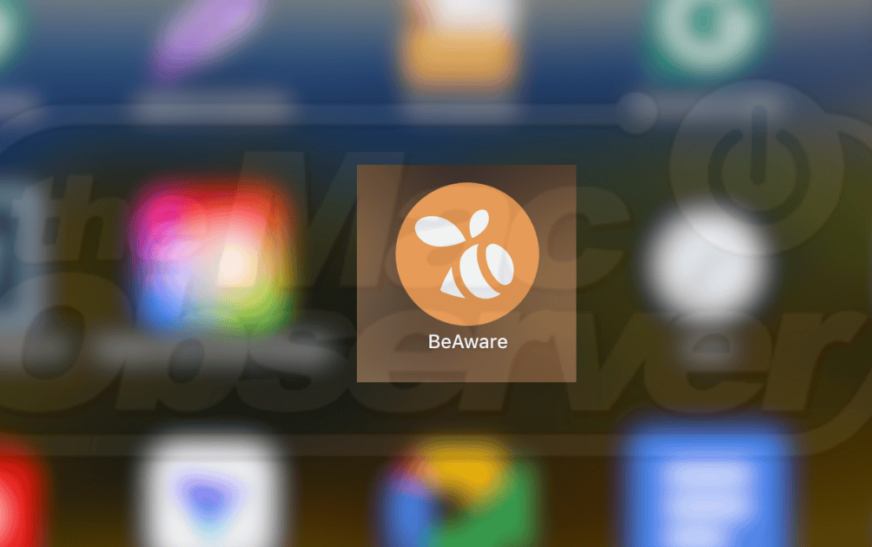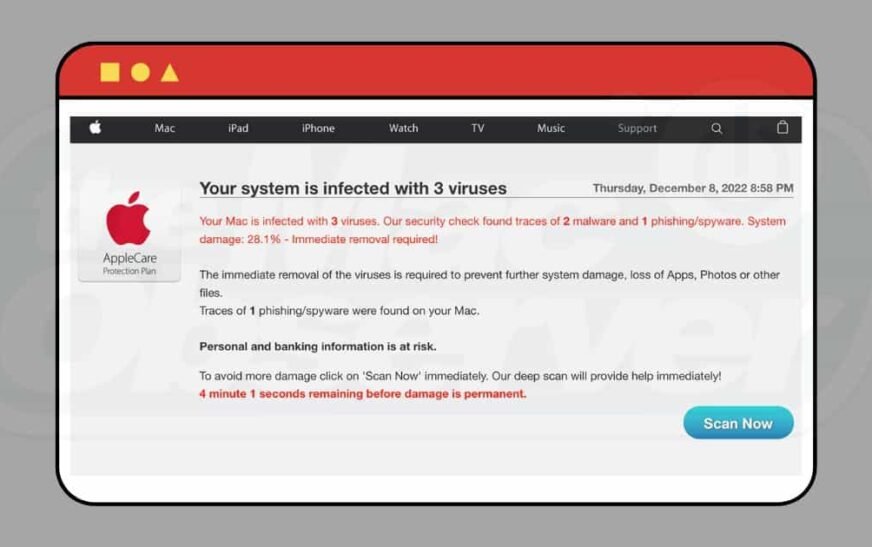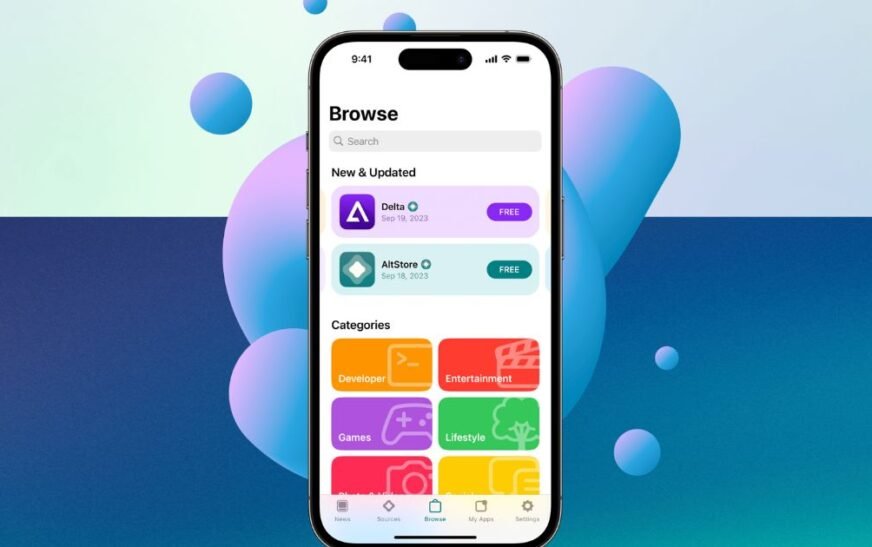Vous remarquez que votre Mac est lent et que certaines de vos applications plantent. Vous pensez que vous manquez peut-être d’espace de stockage, mais lorsque vous parcourez vos applications pour trouver quelque chose à décharger, vous voyez BeAware.
Il est plus probable qu’autrement, vous ne vous souvenez même pas de l’avoir téléchargé. Il ne se lance pas, mais vous ne pouvez pas non plus le faire glisser dans la corbeille. C’est louche, et votre instinct vous dit que c’est un risque potentiel pour votre vie privée. Vous avez raison, vous devez donc vous en débarrasser.
Qu’est-ce que cette application BeAware sur votre Mac et comment pouvez-vous la supprimer ? Découvrons-le.
Qu’est-ce que BeAware ?
BeAware (également BeeAware) est un logiciel publicitaire, un pirate de navigateur et un PUP (programme potentiellement indésirable). Il provoque un ralentissement du système, diffuse de nombreuses publicités indésirables sur votre Mac, affiche de fausses mises à jour logicielles et vous redirige vers de faux sites tiers lorsque vous naviguez sur Internet.
Comment s’est-il retrouvé sur votre ordinateur ?
Vous avez peut-être installé l’application BeAware sur Mac sans le savoir lorsque vous avez téléchargé un logiciel tiers avec lequel elle est fournie. Vous avez pu installer le logiciel dont vous avez besoin, mais il se peut qu’il soit accompagné de programmes supplémentaires sournois que vous ne remarquez pas du tout. Cela peut provenir de téléchargeurs torrent ou de fausses fenêtres contextuelles de mise à jour de logiciels sur lesquelles vous avez accidentellement cliqué.
L’application BeAware peut suivre vos activités Internet, créer des modifications indésirables dans vos paramètres de navigation et potentiellement voler des informations sensibles. Les publicités redondantes et les redirections de recherche peuvent perturber vos activités et nuire également à votre productivité.
Comment supprimer BeAware de votre Mac
Dès que vous remarquez BeAware sur votre Mac, vous devez le supprimer pour minimiser les dommages qu’il peut causer. Voici quelques façons de supprimer l’application BeAware de votre ordinateur :
Étape 1 : Supprimer manuellement les applications malveillantes
Temps nécessaire : 10 minutes
Ce sont les endroits à rechercher pour pouvoir supprimer tous les éléments BeAware de votre système.
- Aller à Launchpad > Autres > Moniteur d’activité.
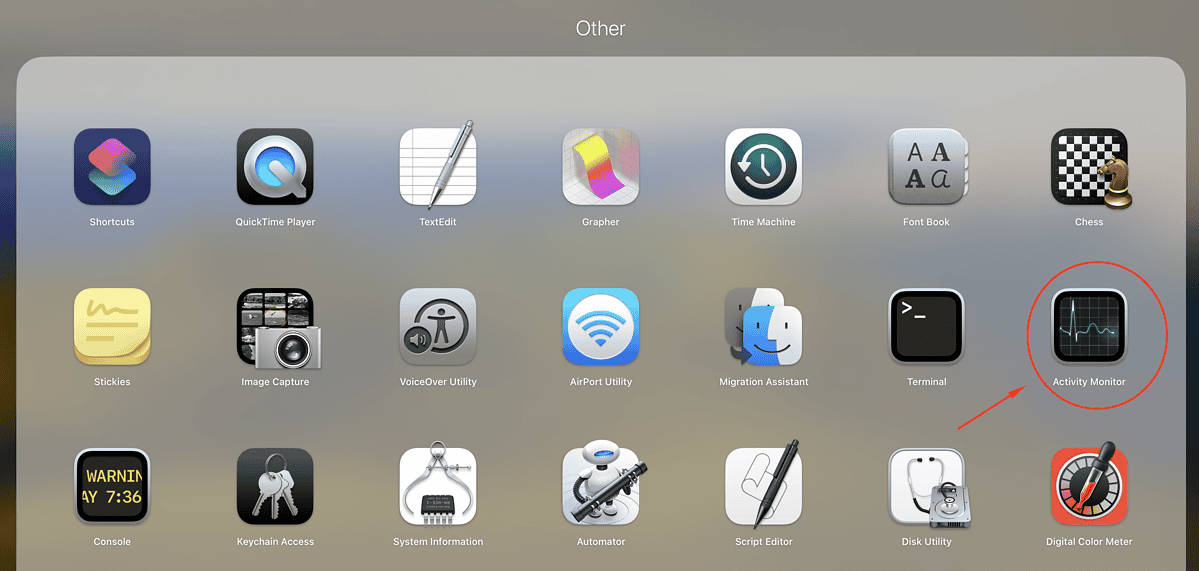
- Recherchez « BeAware » dans les processus, double-cliquez dessus et cliquez sur Quitter.
- Cliquez sur l’icône Apple > Préférences Système > Comptes > Éléments de connexion. Recherchez BeAware, cochez la case à côté et cliquez sur le bouton moins (-) en bas de la boîte de dialogue.
- Ouvrir Chercheur et dans la barre de menu, cliquez sur Aller > Accédez au dossier.
- Tapez cette chaîne de recherche : /Bibliothèque/Agents de lancement.
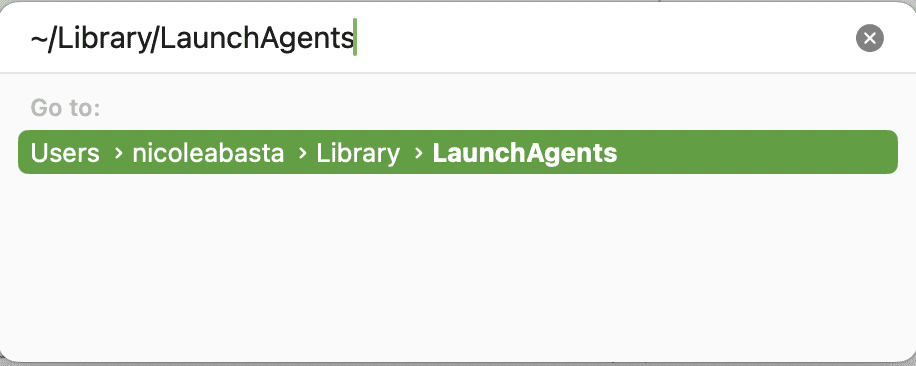
- Lorsque le répertoire s’ouvre, recherchez les entrées suivantes et déplacez-les vers le Poubelle:
– com.BeAware.plist
– com.updater.mcy.plist
– com.updater.watch.mcy.plist - Aller à ~ Prise en charge de la bibliothèque/des applications dossier, recherchez « BeAware » et « runChmm » et déplacez-les vers la corbeille.
- Ouvrez le Finder > Applications et recherchez « securetee.BeAware » et déplacez-le vers le Poubelle.
- Clic-droit Poubelle > Poubelle vide.
- Redémarrez votre ordinateur pour vous assurer que les modifications sont appliquées.
Étape 2. Exécutez un logiciel anti-malware
Un logiciel anti-malware peut également vous aider à localiser l’application BeAware sur votre Mac et à supprimer tous les fichiers associés. Ces outils spécialisés peuvent analyser votre système à la recherche de programmes malveillants, identifier les composants BeAware et les supprimer en toute sécurité, restaurant ainsi la sécurité et les performances de votre Mac.
Étape 3. Mettez à jour votre macOS
Apple publie régulièrement des mises à jour logicielles contenant des bogues et des correctifs de sécurité. Assurez-vous que votre macOS est mis à jour avec la dernière version pour bloquer les applications malveillantes comme BeAware.
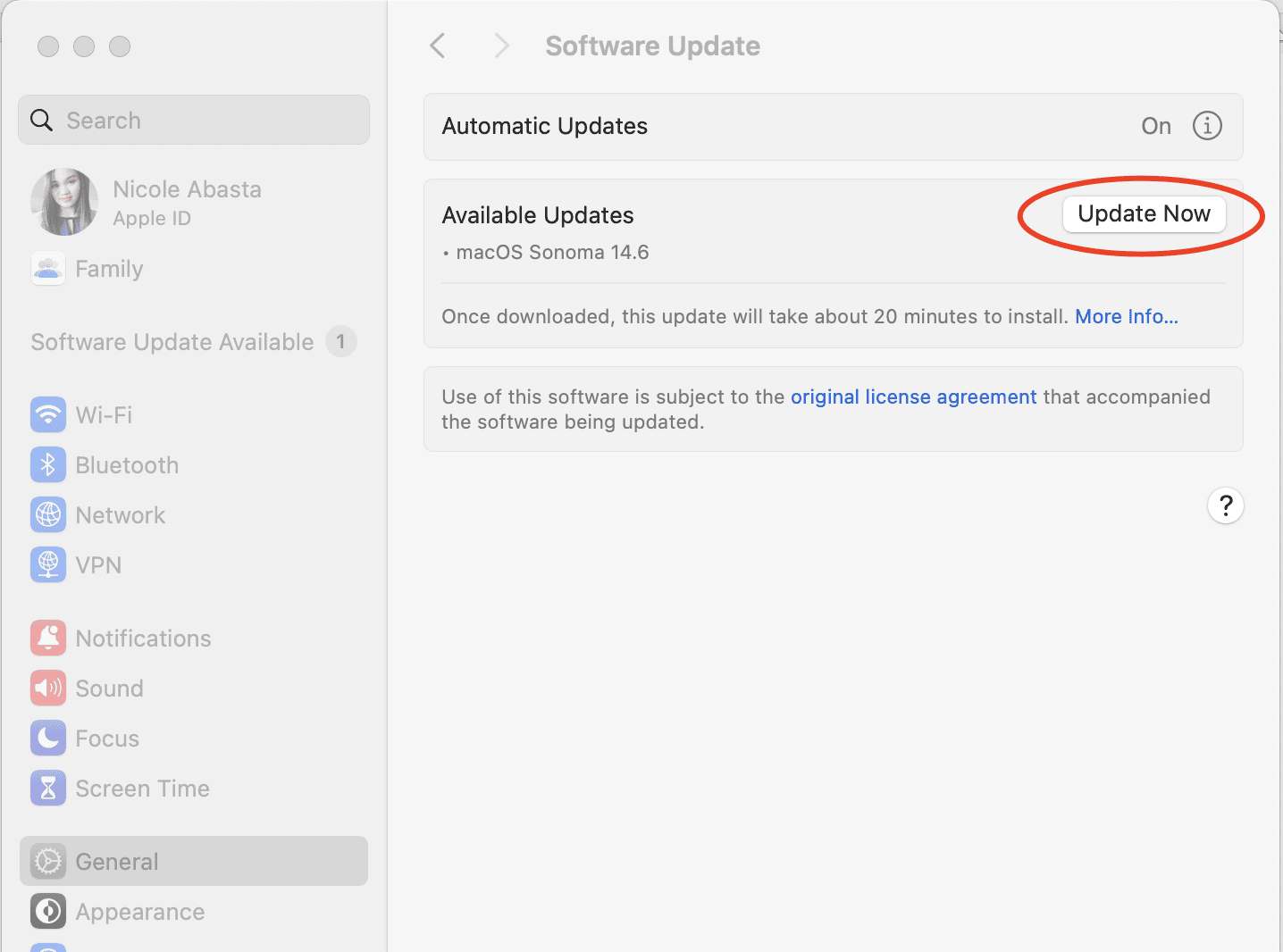
Parfois, même lorsque les mises à jour automatiques sont activées, les mises à jour ne sont pas installées automatiquement sur votre ordinateur. Vous pouvez vérifier et mettre à jour manuellement votre macOS en procédant comme suit :
- Cliquez sur l’icône Apple > Paramètres du système > Général > Mise à jour logicielle.
- Le système recherchera les mises à jour et s’il y en a une que vous n’avez pas encore installée, vous pourrez cliquer sur Mettez à jour maintenant.
Si les problèmes persistent, veuillez contacter Assistance Apple. Vous devrez peut-être envoyer votre appareil pour un dépannage matériel ou logiciel approfondi.